Apple TV+: com esborrar un programa de la llista següent

Desfer-se d'un programa que no aparegui a Up Next a Apple TV+ per mantenir en secret els teus programes preferits. Aquí teniu els passos.
Els canals de text a Discord poden estar força ocupats si hi ha un bon nombre de persones que xerren. Això pot fer que sigui incòmode respondre específicament a alguna cosa que va dir uns quants missatges. Tot i que podeu fer clic amb el botó dret sobre el missatge al qual esteu responent i fer clic a "Respon", és possible que vulgueu una mica més de claredat sobre a quina part us referiu si el missatge original és força llarg.
Aquí és on entren les cometes bloc. Les cometes bloc us permeten ressaltar text específic en un format que s'entén generalment com una cita. Les quotes en bloc passen sense problemes de les cometes simples a les de diverses línies.
Nota: la documentació oficial de Discord de la funció està obsoleta en el moment d'escriure. Els detalls proporcionats en aquest article són precisos segons les proves realitzades el novembre de 2020.
Per inserir una cita de bloc, escriviu un símbol "més gran que" seguit d'un espai "> " a l'inici de la línia. Al quadre de text, el símbol més gran que se substituirà per l'estructura de quotes blocs.
Consell: si encara podeu veure el símbol més gran que quan esteu escrivint, la cita de bloc no funcionarà. Assegureu-vos que no hi hagi text abans del símbol més gran que i que hi hagi un espai directament després d'ell.
Un cop arribeu al final de la cita de bloqueig, podeu publicar immediatament el missatge prement Intro, o podeu anar a una nova línia prement Maj + Retorn. Si voleu continuar la cotització en una altra línia, podeu prémer Maj + Retorn una o dues vegades, depenent de si voleu deixar una línia buida entremig. Si voleu tancar la cita de bloqueig i afegir una resposta, podeu prémer la tecla retrocés i suprimir la cita de bloqueig a l'inici de la línia actual, o bé premeu Maj + Retorn tres vegades.
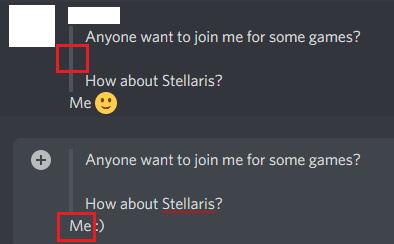
Utilitzeu ">" per iniciar una cita de bloc i, a continuació, premeu Maj + Intro per traslladar-la a una línia nova. Podeu finalitzar la cita de bloc prement retrocés.
Desfer-se d'un programa que no aparegui a Up Next a Apple TV+ per mantenir en secret els teus programes preferits. Aquí teniu els passos.
Descobreix com de fàcil és canviar la foto de perfil del teu compte de Disney+ a l'ordinador i al dispositiu Android.
Esteu buscant alternatives a Microsoft Teams per a comunicacions sense esforç? Trobeu les millors alternatives a Microsoft Teams per a vosaltres el 2023.
Aquesta publicació us mostra com retallar vídeos amb eines integrades a Microsoft Windows 11.
Si escolteu molt la paraula de moda Clipchamp i pregunteu què és Clipchamp, la vostra cerca acaba aquí. Aquesta és la millor guia per dominar Clipchamp.
Amb l'enregistrador de so gratuït podeu crear enregistraments sense instal·lar un programari de tercers al vostre ordinador amb Windows 11.
Si voleu crear vídeos impressionants i atractius per a qualsevol propòsit, utilitzeu el millor programari d'edició de vídeo gratuït per a Windows 11.
Consulteu els consells que podeu utilitzar per mantenir les vostres tasques organitzades amb Microsoft To-Do. Aquí teniu els consells fàcils de fer, fins i tot si sou un principiant.
Resoldre el S'ha produït un error en obrir aquest document. Accés denegat. missatge d'error quan s'intenta obrir un fitxer PDF des d'un client de correu electrònic.
Esteu buscant un equivalent d'iMovie per a Windows 11/10? Descobriu les alternatives de Windows a iMovie que podeu provar per editar vídeos.







